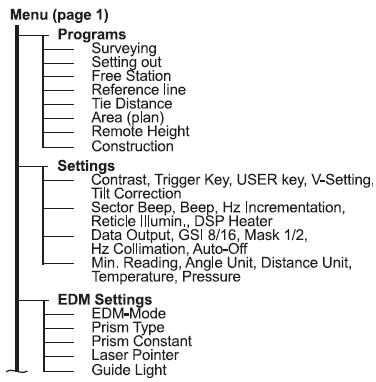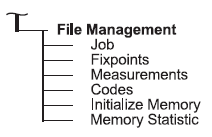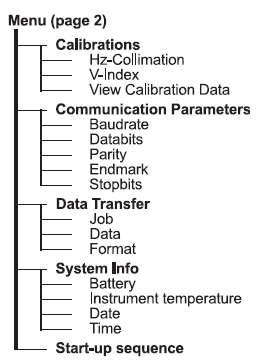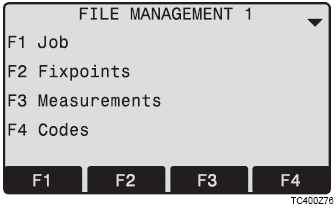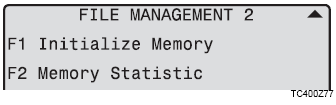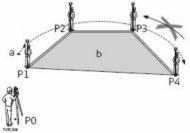Hướng dẫn sử dụng máy toàn đạc điện tử Leica TC405
Hiện nay trên thị trường có rất nhiều thương hiệu máy toàn đạc điện tử như: Leica, Topcon, Nikon, Sokia...Tuy nhiên thương hiệu máy toàn đạc Leica luôn đi đầu về thương hiệu cũng như giá thành và chất lượng sản phẩm. Hôm nay chúng tôi xin gửi tới các bạn bài: Hương dẫn sử dụng nhanh về dòng máy Leica TC 405.
A/ KÝ HIỆU VÀ Ý NGHĨA:
[ALL] Đo và ghi các giá trị về góc cạnh và toạ độ... vào bộ nhớ trong thiết bi.
[DIST] Đo và hiển thị các giá trị về góc cạnh và toạ độ...
[REC] Ghi các giá trị đang hiển thị vào bộ nhớ trong.
[EDM] Hiển thị hoặc thay đổi các tham số hiệu chuẩn liên quan đến đo dài.
[PREV] Xem lại màn hình trước.
[NEXT] Xem tiếp màn hình sau.
[STATION] Trạm máy.
[INPUT] Nhập số liệu (Số hoặc chữ từ bàn phím).
[setHZ] Đặt hướng khởi đầu.
[COMP] Cài đặt chế độ bù nghiêng (2 trục, 1 trục hoặc tắt bù).
[FIND] Tìm điểm đo, tram máy hay Code.
[hr] Chiều cao gương.
[hi] Chiều cao máy (Từ tâm mốc đến tâm máy).
[E0] Toạ độ Y trạm máy.
[N0] Toạ độ X trạm máy.
[H0] Cao độ H trạm máy.
[E] Toạ độ Y điểm đo.
[N] Toạ độ X điểm đo.
[H] Cao độ H điểm đo

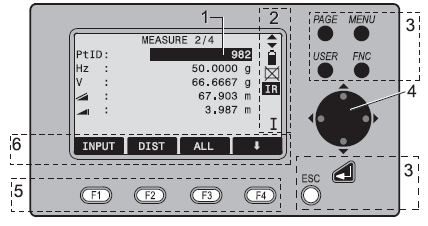
CÂY THƯ MỤC
|
| Trang 1 Các chương trình ứng dụng: - Khảo sát. - Chuyển điểm thiết kế ra thực địa. - Giao hội nghịch. - Đo khoảng cách gián tiếp. - Đo và tính diện tích. - Đo độ cao không với tới. - Xây dựng. Cài đặt: - Độ tương phản, các phím, góc, trục ... - Tiếng “Pip”, chiều tăng góc quay, chiếu sáng thập tự, sưởi ấm màn hình. - Định dạng số liệu ra theo GSI8/16, Mark1,2 Bật tắt bù sai số &nguồn điện - Cài đặt đơn vị đo góc, đo cạnh, nhiệt độ, áp suất... Cài đặt chế độ đo xa: - Chế độ đo xa. - Loại gương. - Hằng số gương. - Chiếu sáng liên tục điểm Laser. - Bặt tắt chức năng đèn dẫn hướng. |
|
| Quản lý số liệu (Xem, soạn, sửa & xoá số liệu): - Công việc - Điểm cứng. - Điểm đo. - Mã địa vật. - Xoá bộ nhớ: Xoá từng JOB, điểm đo, điểm cứng hoặc xoá toàn bộ dữ liệu trong bộ nhớ. - Thông tin bộ nhớ. |
|
| Trang 2 Hiệu chuẩn sai số - Hiệu chuẩn sai số góc ngang - Hiệu chuẩn sai số góc đứng - Thông tin giá trị hiệu chuẩn trước đó
Thiết đặt giao tiếp: - Baudrate: 19200 - Databits: 8 - Parity: No Parity - Endmark: CR/LF. - Stopbits: 1 Truyền số liệu: - Tên công việc - Dữ liệu - Định dạng Thông tin hệ thống: - Pin - Nhiệt độ thiết bị - Ngày tháng năm - Thời gian.
|
B/ PHÍM & CHỨC NĂNG:
B.1> PHÍM [ MENU ]
Nhấn phím [ MENU ] có hai trang với các nội dung sau:
F1 Programs | Chương trình ứng dụng. |
F2 Settings | Cài đặt. |
F5 EDM | Cài đặt các tham số liên quan đến đo xa |
F4 File | Quản lý số liệu. |
F1 Programs : Các chương trình đo ứng dụng.
Program:
| Các chương trình ứng dụng:
|
F2 Settings : Cài đặt thiết bị.
Settings:
| Cài đặt:
|
F3 EDM : Cài đặt các yếu tố liên quan đến đo xa.
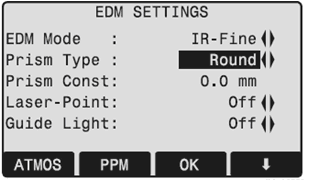
EDM settings:
| Cài đặt chế độ đo xa
|
F4 File: Xem soạn sửa và soá số liệu
|
|
File management:
| Quản lý số liệu (Xem, soạn, sửa và xoá số liệu):
|
|
|
F1 Adjust | Hiệu chuẩn sai số |
F2 COMM | Thông số giao diện thiết bị ngoại vi |
F3 Data Transfer | Truyền dữ liệu |
F4 System Info | Thông tin hệ thống |
Nhấn phím F1 Adjust: Hiệu chỉnh sai số
Clibbrations:
| Sai số:
|
Nhấn phím F2 COMM: Cài đặt các thông số truyền giữa máy TC và Leica Surevey Office trên PC
Chú ý: Nên đặt chuẩn là: 19200 baud, 8 Databit, No Parity, 1 Stopbit, CR/LF
Communication:
| Thiết đặt giao tiếp:
|
B.2> PHÍM [USER]:
*Bạn có thể ấn định phím USER với các chức năng từ danh sách các chức năng như sau:
1. LEVEL: |
| Chức năng bật tắt bọt thuỷ điện tử và dọi tâm Laser. |
2. LSRPNT: |
| Chế độ đo LASER (Chỉ có hiệu lực với TCR) |
3/ H-TRANS: |
| Chế độ đo điểm định hướng và chuyền cao độ. |
4. CODE: |
| Mã điểm đo. |
5. OFFSET: |
| Dịch chuyển khoảng cách theo một hướng chuẩn. |
6. DSTUNIT: |
| Thay đổi đơn vị đo cạnh (Us-ft, INT-ft, ft-in1/8, meter). |
7. ANGUNIT: |
| Thay đổi đơn vị đo góc (Mil, gon, Độ và Độ phút giây). |
8. LIGHT: |
| Bật tắt đèn chiếu sáng màn hình. |
Các cài đặt: Menu > F2 [Setting] > di vệt sáng xuống dòng[USER Key] dùng phím◄► để đấn định chức năng cho phím USER.
B.3> PHÍM FNC: Đây là phím chứa danh sách các chức năng đã được liệt kê trong phần Phím USER:
B.4> PHÍM ESC: Chức năng thoát khỏi màn hình hội thoại hoặc chế độ soạn thảo trở về mục trước đó.
C/ MỘT SỐ THAO TÁC THÔNG THƯỜNG:
1/ Bật bọt thuỷ điện tử và dọi tâm Laser:
Cách 1: Nhấn phím FNC ----> Nhấn phím F1 [Level/Plummet]
Cách 2: Nhấn phím USER(Nếu đã đặt chức năng này rồi ở mục B.2)
2/ Xem và xoá dữ liệu:
Nhấn phím [ MENU ] ----> Nhấn phím F4 [ File]
a/ Muốn xem, xoá và tạo mới công việc: Nhấn phím F1 [ JOB ]
Xoá công việc đang hiển thị: F1 [ DELETE ]
Tạo công việc mới: F3 [ NEW ].
b/ Muốn xem, xoá và tạo mới điểm cứng: Nhấn phím F2 [FIX POINT ]
Tìm điểm cứng: F1 [FIND] và gõ tên điểm cần tìm.
Xoá điểm đang hiện thị: F2 [DELETE]
Tạo điểm cứng mới: F3 [NEW]
Sửa điểm cứng: F4 [EDIT]
c/ Muốn xem điểm đo: Nhấn phím F3 [ MEASUREMENTS ]
Tìm điểm đo: F3 [POINT] và gõ tên điểm đo cần tìm.
Xem toàn bộ các điểm đo: F4 [VIEW ]
d/ Muốn xem, xoá và tạo mới mã điểm đo: Nhấn phím -->F4 [ CODES ]
Xoá mã Codes hiện thời nhấn phím --> F4 [ DELETE ]
Tạo mới các mã điểm đo nhấn phím --> F1 [NEW ]
Tìm mã Codes điểm đo chuyển con trỏ lên dòng [ Find ] và gõ tên mã cần tìm và nhấn phím
 .
.
3/ Thay đổi hằng số gương và chế độ đo:
Cách 1: Nhấn phím [ MENU ]----> F3 [ EDM]
Thay đổi chế độ đo tại dòng EDM Mode: IR-Fine
Thay đổi loại gương Prims Type : ROUND
Hằng số gương tự động thay đổi tại Prims Const: 0 mm
RL - Prims Chế độ đo Laser có sử dụng gương với khoảng cách lớn.
IR - Fine Chế độ đo hồng ngoại sử dung gương với độ chính cao.
IR - Fast Chế độ đo nhanh.
IR - Tape Chế độ đo hồng ngoại vào tấm phản xạ.
RL - Short Chế độ đo khoảng cách bằng Laser không gương.
RL - Track Chế độ đo khoảng cách liên tục.
Cách 2: Tại các màn hình đo nhấn phím F4↓ để lật trang đến khi trên màn hình (ở dòng dưới cùng) chữ EDM xuất hiện nhấn phím chức năng tương ứng và thay đổi như Cách 1.
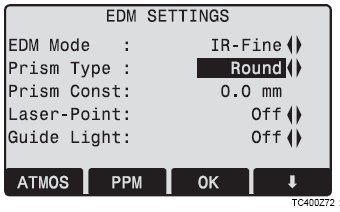
4/ Thay đổi chế độ đo LASER ó Hồng ngoại (Có gương – Không gương):
Cách 1: Nhấn phím FNC ----> F3 [ RL/IR Toggle ]
Cách 2: Tại các màn hình đo nhấn phím [ F4 ] để lật trang đến khi trên màn hình (ở dòng dưới cùng) chữ EDM xuất hiện nhấn phím F tương ứng và thay đổi như sau:
Thay đổi chế độ đo tại dòng EDM Mode: RL Short
Thay đổi loại gương Prims Type : RL
Hằng số gương tự động thay đổi tại Prims Const: 0 mm
5/ Bật điểm sáng LASER liên tục:
Nhấn phím FNC ----> F4 [ Lasserpointer ]để tắt mở chế độ chiếu Laser liên tục.
D/ MỘT SỐ CHƯƠNG TRÌNH ĐO ỨNG DỤNG THÔNG THƯỜNG:
1/ Chương trình khảo sát - SURVEYING:
Vào chương trình [MENU]--->[F1]--->F1[Surveying]
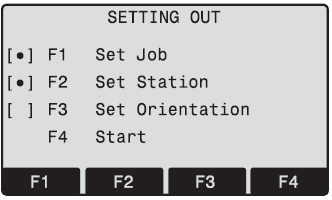
Các bước thực hiện:
Khai báo tên công việc F1 [ Set Job ]
Khai báo trạm máy F2 [ Set Station ]
Khai báo điểm định hướng F3 [ Set Orienstation ]
Bắt đầu đo F4 [ START]
Bước 1: Khai báo tên công việc
Nhấn phím F1( để vào đặt tên công việc ) ---> Tiếp tục nhấnF1[ NEW ] (để đặt tên công việc mới) ---> Nhấn phímF4[ OK ] để hoàn tất việc đặt tên JOB.
Bước 2: Khai báo trạm máy
Nhấn phím F2[Set Station] để vào khai báo trạm máy---> NhấnF1[ INPUT ]để soạn tên trạm máy --> Nhập song nhấn phím  ---> Nhấn phímF4[ NEH ]để nhập toạ độ trạm máy theo thứ tự X- Y - H.---> Sau khi soạn song toạ độ trạm máy, chấp nhận nhấn phímF4[ OK ] .---> Nhấn tiếp phímF1[ INPUT] để nhập cao máy tại dòng hi: ........m
---> Nhấn phímF4[ NEH ]để nhập toạ độ trạm máy theo thứ tự X- Y - H.---> Sau khi soạn song toạ độ trạm máy, chấp nhận nhấn phímF4[ OK ] .---> Nhấn tiếp phímF1[ INPUT] để nhập cao máy tại dòng hi: ........m
Nhập song chiều cao máy nhấn tiếp phím F4[ OK ] để kết thúc khai báo trạm máy.
Bước 3: Khai báo điểm định hướng
Nhấn phím F3[Set Orientation] để vào khai báo góc định hướng (Phương vị), Có 2 cách nhập góc định hướng (Tuỳ vào số liệu đã có, chọn 1 trong 2 cách sau):
Cách 1: Đã biết góc định hướng hoặc đặt một góc bất kỳ.
F1 [ Manual Angle Setting]
Nhập góc phương vị tại dòng Brg:
Cao gương tại dòng Hr:
Tên điểm định hướng trạm máy tại dòng Point:
Muốn “quy 0” góc định hướng nhấn phím F1 [Hz=O]
Cuối cùng ngắm lại chính xác điểm định hướng và nhấn phím F3 [ REC ]để ghi lại góc định hướng (phương vị) trạm máy đã đặt,.
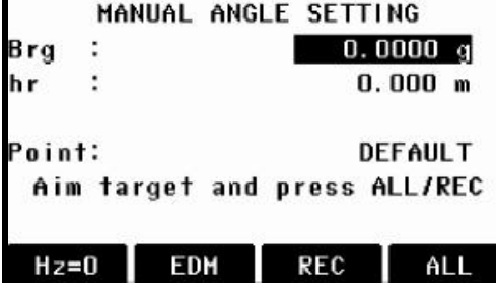
- Ấn phím F4 [ START] để tiến hành đo đạc chi tiết.
Cách 2: Đã biết toạ độ điểm định hướng.
F2 [ Coordinates]để vào toạ độ điểm định hướng.
Góc định hướng được tính toán từ toạ độ điểm trạm máy và toạ độ điểm định hướng (Toạ độ điểm định hướng được nhập bằng tay hoặc tự động đựơc kích hoạt từ bộ nhớ của máy nếu như điểm đó đã có sẵn trong bộ nhớ).
Tại dòng BS nhập tên điểm định hướngthông qua phím F1[ INPUT ] , nhập song nhấn phím  để chấp nhận.
để chấp nhận.
Nếu điểm đã nhập không tìm thấy trong bộ nhớ của máy, máy sẽ tự động kích hoạt chế độ nhập toạ độ XYH bằng tay thông qua phím F4 [NEH]
Nhập xong X - Y - Znhấn phímF4[ OK ].Ngắm chính xác lại điểm định hướng và nhấn phím F3 [ REC ]để máy tính toán góc định hướng (phương vị). Nếu máy hỏi: Do you want to take additional mesurement ? ta nhấn phím F4 [NO] để kết thúc khai báo góc định hướng.
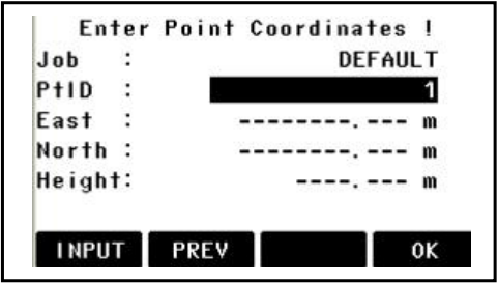
Ấn phím F4 [ START] để tiến hành đo chi tiết.
2/ Chương trình chuyển điểm thiết kế ra thực địa - SETTING OUT:
Vào chương trình [ MENU] ---> [F1] ---> F2[SETTING OUT ]
Các bước khai báo trạm máy, góc định hướng tương tự như chương trình đo khảo sát – SURVEYING từ bước 1 đến bước 3
Bước 1: Khai báo tên công việc F1 [ Set Job ]
Bước 2: Khai báo trạm máy F2 [ Set Station ]
Bước 3: Khai báo điểm định hướng F3 [ Set Orienstation ]
Bắt đầu đo F4 [ START]
- Tại màn hình STAKE OUTđưa vệt sáng xuống dòng PtIDdùng phím◄► để chọn điểm cần chuyển ra ngoài thực địa.
- Trong trường hợp điểm cần chuyển không có trong bộ nhớ, chuyển vệt sáng lên dòng Searchđể nhập tên điểm. Nếu điểm đã có trong bộ nhớ máy sẽ tự động kích hoạt, nếu không có trong bộ nhớ, máy sẽ yêu cầu nhập toạ độ X- Y - Z của điểm cần chuyển, nhập xong XYZ nhấn phím F4 [OK ].
- Sử dụng phím F2 [ DIST ] để xác định vị trí điểm cần bố trí, vị trí điểm cần bố trí được mô tả thông qua màn hình hiển thị STAKE OUT như sau:
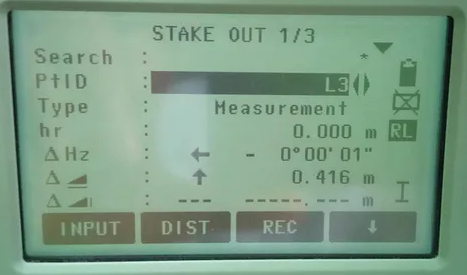
Diff . Hz: Góc dịch
Nếu góc dịch mang giá trị + thì quay máy sang phải đến khi góc Hz = 0000’00”
Nếu góc dịch mang giá trị - thì quay máy sang trái đến khi góc Hz = 0000’00”
Diff .  : Khoảng dịch theo chiều dài:
: Khoảng dịch theo chiều dài:
Có giá trị (+) nếu điểm chuyển nằm xa hơn điểm ngắm hiện tại.
Có giá trị (-) nếu điểm chuyển nằm gần hơn điểm ngắm hiện tại.
d : Khoảng dịch theo chiều cao
: Khoảng dịch theo chiều cao
3/ Chương trình đo giao hội nghịch - FREE STATION:
Chương trình này cho phép xác định toạ độ điểm trạm máy thông qua ít nhất 2 điểm đã biết toạ độ.
Vào chương trình [ MENU ] ---> F3 [ Free Station ]
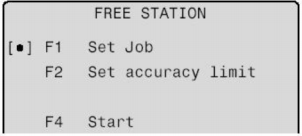
Bước 1: F1 [ Set Job ] Đặt tên công việc.
Nhấn F1 [ NEW ](để đặt tên công việc mới)
Để hoàn tất việc đặt tên JOB nhấn phím F4 [ OK ]
Bước 2:F1 [ Set Accuracy limit ] Thiết đặt mức giới hạn chấp nhận độ chính xác điểm giao hội.
- Tình trạng Status: Off nếu không muốn đặt mức chính xác điểm bố trí. On nếu đặt muốn đặt mức chính xác điểm bố trí.
Std.Dev.North : Mức sai lệch X.
Std.Dev.East : Mức sai lệch Y.
Std.Dev.Height : Mức sai lệch Z(H).
Std.Dev.Angle : Mức sai lệch góc ngang.
Ý nghĩa của chức năng này: Nếu thiết đặt độ chính xác điểm bố trí với các tiêu chuẩn sai lệch: ∆X ≤ 3mm, ∆Y≤ 3mm, ∆Z (H) ≤ 3mm... Nếu sau khi máy tính toán giao hội mà sai số điểm giao hội nghịch (Trạm máy) lớn hơn 3mm so với lý thuyết thì máy sẽ có cảnh báo để người sử dụng biết.
Bước 3: F4 [ START ] Bắt đầu đo
Đặt tên trạm máy tại dòng Station:
Khai báo chiều cao máy tại dòng Hi:
Nhập song chấp nhận nhấn F4 [OK]
Bước 4: Nhập tên điểm và toạ độ ít nhất hai điểm đã biết toạ độ.
Nhập tên điểm thứ nhất, trong bộ nhớ, nếu không máy kích hoạt chế độ nhập toạ độ bằng tay.
Nhập tên điểm tại dòng PtID:
Nhấn phím F3 [OK] để chấp nhận tên điểm thứ nhất.
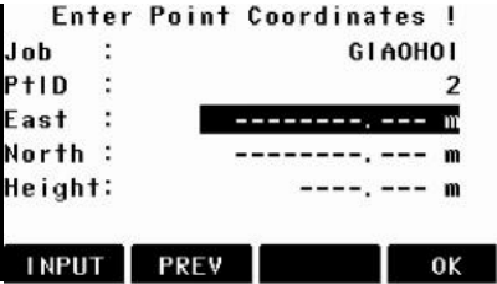
Nhấn phím F3 [ ALL ] đo điểm thứ nhất.
Nhấn phí, F2 [NextPt] để nhập điểm thứ 2 (tương tự như điểm thứ nhất)
Nhập song tiếp tục đo bằng phím F3 [ ALL ] để đo điểm thứ hai.
Cuối cùng nhấn phím [COMPUTE] để máy tính và hiển thị điểm trạm máy.
4/ Đo và tính diện tích - AREA (PLAN) :
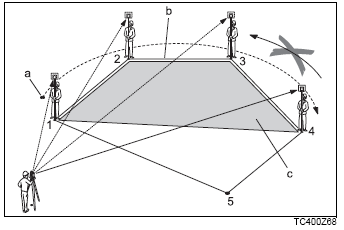
Vào chương trình [ MENU ]--->[ F1 ]--->[ Page ]--->[ F2 ]
Các bước khai báo (Tương tự như chương trình đo ở trên)
Bước 1: Khai báo tên công việc F1 [ Set Job ]
Bước 2: Khai báo trạm máy F2 [ Set Station ]
Bước 3: Khai báo điểm định hướng F3 [ Set Orienstation ]
Bước 4: Bắt đầu đo F4 [ START]
hấn phím F3 [ ALL ] để tiến hành đo điểm đo thức nhất, máy sẽ tự động tăng số điểm đo, khi đo được từ 3 điểm trở đi máy sẽ báo diện tích tại dòng Area ....m2 .
Khi muốn biết diện tích của một hình bằng cách nhấn vào phím F2 [ RESULT ] máy sẽ thông báo: Diện tích - Chu vi của hình đa giác đã đo.
E/ NÊN MUA MÁY TOÀN ĐẠC ĐIỆN TỬ LEICA Ở ĐÂU?
Trên thị trường hiện nay có rất nhiều model máy toàn đạc điện tử Leica được khách hàng ưa chuộng như: Leica FlexLine TS10, Leica FlexLine TS07, Leica FlexLine TS03…Có những câu hỏi đặt ra cho khách hàng trước khi mua máy như: nên mua sản phẩm tại đâu, nơi nào có chế độ bảo hành tốt nhất.
Công ty Trắc địa Bản đồ THC tự hào là đơn vị chuyên cung cấp các sản phẩm chính hãng liên quan tới công tác trắc địa tại Việt Nam như: Máy toàn đạc điện tử, máy thuỷ bình, máy GPS 2 tần số, thiết bị bay chụp….
Với chính sách bán hàng ưu đãi, chuyên nghiệp, THC rất mong được phục vụ quý khách hàng. Quý khách có nhu cầu xin liên hệ: 0928939789 để được tư vấn và hỗ trợ. Xin cảm ơn
Tin nổi bật

Đo khoảng cách gián tiếp trên máy toàn đạc Topcon ES-GM Series

Hướng dẫn bố trí điểm trên dòng máy toàn đạc điện tử TOPCON ES-GM Series

Hướng dẫn giao hội nghịch trên máy toàn đạc điện tử TOPCON ES-GM SERIES

Hướng dẫn định hướng trên dòng máy toàn đạc điện tử TOPCON ES-GM

Hướng dẫn tính diện tích và khối lượng (AREA & VOLUME)
Tin tức liên quan

Đo khoảng cách gián tiếp trên máy toàn đạc Topcon ES-GM Series

Hướng dẫn bố trí điểm trên dòng máy toàn đạc điện tử TOPCON ES-GM Series

Hướng dẫn giao hội nghịch trên máy toàn đạc điện tử TOPCON ES-GM SERIES

Hướng dẫn định hướng trên dòng máy toàn đạc điện tử TOPCON ES-GM

Hướng dẫn tính diện tích và khối lượng (AREA & VOLUME)